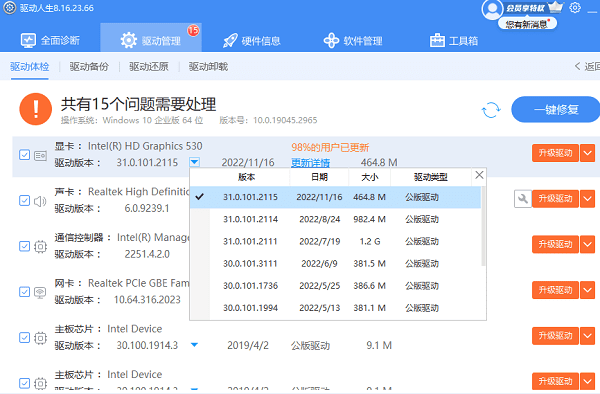U盘是一种便携式的存储设备,它可以在不同的电脑之间传输数据。但是,有时候,当你把U盘插入电脑后,你可能发现电脑无法识别或显示U盘,这可能会导致你无法访问U盘中的数据。下面便为大家分析介绍造成这种故障的原因以及如何进行解决修复。

一、u盘插入电脑不显示原因
1、U盘本身的问题,例如U盘损坏、病毒感染、格式不支持等;
2、电脑的问题,例如USB接口故障、驱动缺失、系统设置错误等;
3、其他的问题,例如U盘与电脑的兼容性、U盘的分区或分配方式等。
二、u盘插入电脑不显示解决修复
为了解决U盘插入电脑不显示的问题,你可以尝试以下几种方法:
1、检查U盘和电脑的物理连接,确保U盘插入电脑的USB接口牢固,没有松动或断裂。你也可以换一个USB接口或电脑来测试U盘是否正常工作。

2、检查电脑的USB驱动,确保电脑的USB驱动是最新的,没有缺失或损坏。你可以通过使用设备管理器或系统更新来检查和更新你的电脑的USB驱动。
3、检查电脑的磁盘管理,确保电脑的磁盘管理能够识别和显示U盘。你可以通过使用磁盘管理或命令提示符来查看和管理你的电脑的磁盘。如果你发现U盘没有分配盘符或者被隐藏,你可以尝试分配盘符或者取消隐藏U盘。
4、检查U盘的格式和分区,确保U盘的格式和分区是电脑能够识别和支持的。你可以通过使用磁盘管理或格式化工具来查看和修改你的U盘的格式和分区。如果你的U盘是NTFS格式,你可以尝试转换为FAT32或exFAT格式,以提高U盘的兼容性。如果你的U盘是MBR分区,你可以尝试转换为GPT分区,以提高U盘的容量和性能。

5、检查U盘的数据,确保U盘的数据没有被病毒或恶意软件破坏或加密。你可以通过使用杀毒软件或数据恢复软件来扫描和修复你的U盘的数据。如果你的U盘的数据非常重要,你可以在进行任何操作之前,先备份你的U盘的数据到另一个位置,以防止数据丢失或覆盖。
以上就是u盘插入电脑不显示怎么办,u盘插入电脑故障解决修复。希望对大家有所帮助。如果遇到网卡、显卡、蓝牙、声卡等驱动的相关问题都可以下载“驱动人生”进行检测修复,同时驱动人生支持驱动下载、驱动安装、驱动备份等等,可以灵活的安装驱动。

 好评率97%
好评率97%  下载次数:5349004
下载次数:5349004